Trong kỷ nguyên số, việc quản lý thông báo, tin nhắn hay cuộc gọi từ điện thoại di động khi đang làm việc trên máy tính cá nhân đã trở thành một thách thức lớn, dễ dàng khiến chúng ta mất tập trung và giảm hiệu suất. Sự phân tán này không chỉ làm gián đoạn dòng chảy công việc mà còn cản trở khả năng hoàn thành nhiệm vụ một cách liền mạch. May mắn thay, sự phát triển của công nghệ đã mang đến nhiều ứng dụng tuyệt vời giúp cầu nối giữa điện thoại và PC, đồng bộ hóa các thiết bị và giảm thiểu tối đa những phiền nhiễu không đáng có. Bài viết này sẽ giới thiệu chi tiết về bốn ứng dụng hàng đầu có thể thay đổi cách bạn tương tác với các thiết bị, giúp bạn duy trì sự tập trung và nâng cao năng suất làm việc.
Tối ưu hóa Quy trình làm việc với các Ứng dụng Kết nối Thiết bị
Việc lựa chọn ứng dụng phù hợp để kết nối điện thoại và máy tính phụ thuộc vào hệ điều hành bạn sử dụng cũng như nhu cầu cụ thể của bạn. Dưới đây là bốn ứng dụng nổi bật, mỗi ứng dụng đều có những thế mạnh riêng, giúp bạn đồng bộ hóa và quản lý các thiết bị một cách hiệu quả.
1. Microsoft Phone Link: Giải pháp toàn diện cho Windows
Microsoft Phone Link đã phát triển vượt bậc trong những năm qua, trở thành công cụ đồng bộ hóa đa thiết bị được ưu tiên hàng đầu để kết nối điện thoại thông minh với máy tính Windows. Sau khi kết nối điện thoại thông qua ứng dụng đồng hành Link to Windows, Phone Link cung cấp các tính năng vượt xa việc quản lý thông báo cơ bản, biến nó thành một trung tâm điều khiển điện thoại ngay trên PC của bạn.
Ứng dụng này cho phép bạn gửi và nhận tin nhắn văn bản trực tiếp từ máy tính, với lịch sử cuộc trò chuyện đầy đủ, giúp bạn duy trì các cuộc hội thoại mà không cần nhấc điện thoại. Bạn có thể thực hiện và nhận cuộc gọi, thậm chí nhanh chóng xem ảnh từ thư viện mà không cần chạm vào thiết bị. Đặc biệt, tính năng phản chiếu màn hình (screen mirroring) hiển thị toàn bộ giao diện điện thoại lên máy tính, cho phép bạn sử dụng bất kỳ ứng dụng Android nào ngay trên PC.
Ngoài các tính năng cơ bản, Phone Link còn mang đến nhiều tính năng ít được biết đến nhưng rất đáng giá. Ví dụ, bạn có thể dễ dàng xóa ảnh khỏi thư viện ảnh của điện thoại mà không cần chạm vào thiết bị, bật/tắt chế độ Không làm phiền (Do Not Disturb) chỉ bằng một cú nhấp chuột, và sử dụng tính năng “phát âm thanh” để tìm điện thoại bị thất lạc. Ứng dụng còn tích hợp chức năng OCR (Nhận dạng ký tự quang học) giúp trích xuất văn bản từ hình ảnh, làm cho việc sao chép số điện thoại hoặc địa chỉ từ ảnh chụp màn hình trở nên cực kỳ tiện lợi.
Các mẫu điện thoại Samsung còn mở khóa các tính năng độc quyền cho Phone Link như Instant Hotspot, tự động kết nối PC với dữ liệu di động của điện thoại. Bạn cũng có thể sử dụng tính năng sao chép và dán đa thiết bị, cho phép chia sẻ clipboard giữa điện thoại và máy tính một cách liền mạch.
Tải xuống: Phone Link cho Windows | Android | iOS (Miễn phí)
2. KDE Connect: Linh hoạt đa nền tảng
Trong khi Phone Link tập trung chủ yếu vào Windows, KDE Connect lại nổi bật với khả năng kết nối đa nền tảng mạnh mẽ, hỗ trợ Windows, Linux, macOS và các thiết bị Android. Ứng dụng này giúp việc truyền tệp trở nên dễ dàng, cho phép bạn gửi nhiều tệp qua lại trên mạng cục bộ mà không bị giới hạn kích thước. Tính năng clipboard chia sẻ hoạt động mượt mà trên các thiết bị, và bạn thậm chí có thể sử dụng điện thoại làm bàn di chuột không dây và bàn phím với tính năng “Remote Input” tiện lợi.
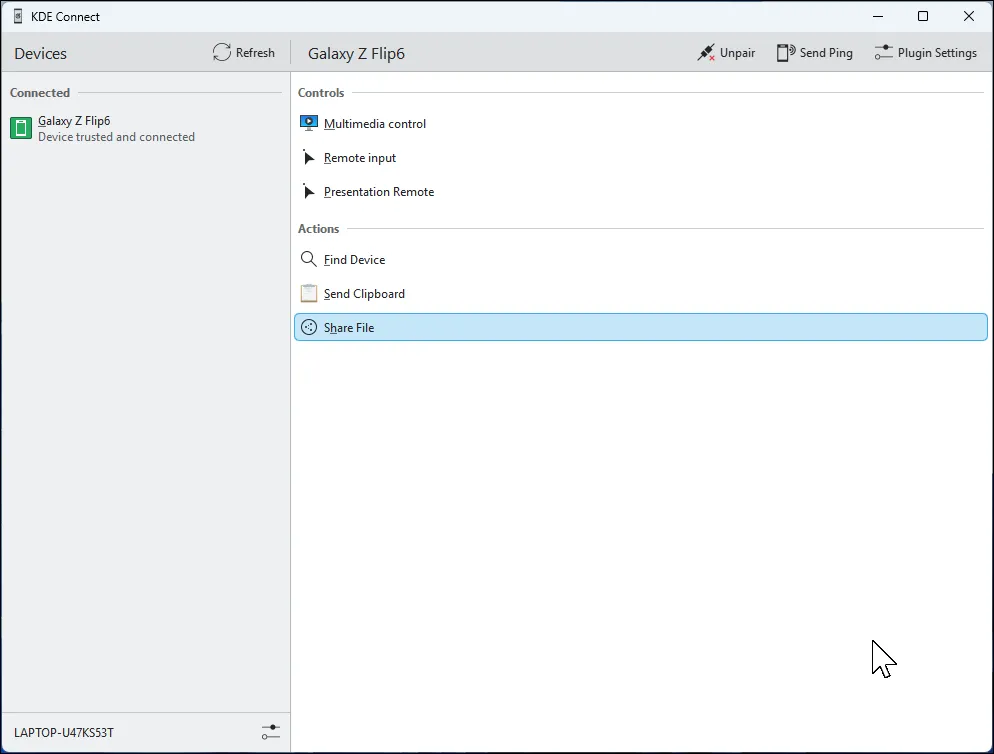 Giao diện ứng dụng KDE Connect trên Windows 11, hiển thị các tính năng đồng bộ hóa điện thoại và máy tính.
Giao diện ứng dụng KDE Connect trên Windows 11, hiển thị các tính năng đồng bộ hóa điện thoại và máy tính.
Một điểm nổi bật khác của KDE Connect là khả năng thiết lập các lệnh tùy chỉnh. Chỉ với một cú chạm trên điện thoại, bạn có thể khóa PC, điều chỉnh âm lượng hoặc khởi chạy các ứng dụng. KDE Connect cũng đồng bộ hóa thông báo, cho phép bạn xem và bỏ qua các cảnh báo từ điện thoại ngay trên máy tính. Hệ thống plugin linh hoạt của nó cho phép bạn tùy chỉnh các tính năng theo nhu cầu, như điều khiển đa phương tiện hoặc sử dụng điện thoại làm điều khiển trình chiếu.
Tuy nhiên, so với Phone Link, KDE Connect có thể mang lại trải nghiệm kém “trau chuốt” hơn trên Windows. Các tính năng như gửi tin nhắn SMS và xử lý cuộc gọi còn hạn chế hoặc bị thiếu, và việc thiết lập đôi khi cần điều chỉnh thêm, đặc biệt là với tường lửa hoặc quyền mạng. Dù vậy, nếu bạn muốn kiểm soát nhiều hơn và tự do đa nền tảng, KDE Connect là một lựa chọn thay thế tuyệt vời cho Phone Link.
Tải xuống: KDE Connect cho Windows | Linux | macOS | iOS | Android (Miễn phí)
3. GlideX: Biến điện thoại thành màn hình phụ
Trong khi GlideX có thể xử lý nhiều chức năng tương tự như Phone Link, ví dụ như truyền tệp và phản chiếu thiết bị (mặc dù một số tính năng yêu cầu phiên bản “Exclusive” cho thiết bị Asus), chức năng độc đáo của nó là biến bất kỳ thiết bị Android hoặc iOS nào thành một màn hình phụ. Ứng dụng này thậm chí còn hỗ trợ mở rộng “PC-to-PC”, cho phép bạn biến màn hình của một máy tính xách tay thành màn hình mở rộng cho một máy tính khác.
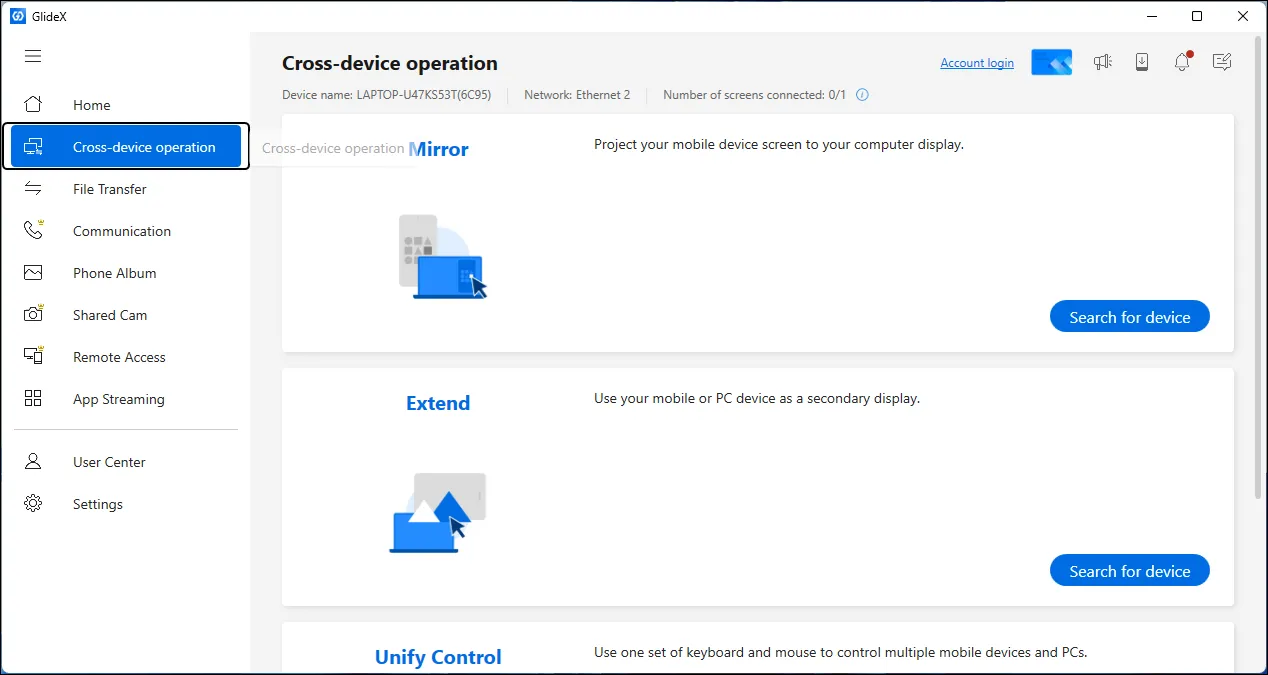 Giao diện vận hành đa thiết bị Asus GlideX trên Windows 11, hiển thị chức năng biến điện thoại thành màn hình phụ.
Giao diện vận hành đa thiết bị Asus GlideX trên Windows 11, hiển thị chức năng biến điện thoại thành màn hình phụ.
Được phát triển bởi Asus, GlideX là một tiện ích đa nền tảng kết nối qua Wi-Fi và USB với tương tác cực kỳ mượt mà và ấn tượng. Sau khi kết nối, điện thoại hoặc máy tính bảng của bạn sẽ trở thành một màn hình mở rộng đầy đủ chức năng – bạn có thể kéo cửa sổ lên đó, tương tác bằng cử chỉ cảm ứng và chuyển đổi giữa các màn hình bằng Alt+Tab giống như một màn hình máy tính thông thường.
Ứng dụng thực sự tỏa sáng với máy tính bảng, nơi màn hình cảm ứng lớn hơn mang lại trải nghiệm gần như máy tính xách tay. Bạn có thể chụm để thu phóng, chạm vào các yếu tố trên màn hình và thậm chí sử dụng bàn phím và chuột của máy tính để điều khiển nội dung trên màn hình mở rộng.
Các tính năng vận hành đa thiết bị bao gồm “Mirror mode” để chiếu màn hình di động của bạn lên PC và “Unify Control” để sử dụng một bàn phím và chuột cho nhiều thiết bị. Một điểm tiện lợi khác là kết nối vẫn hoạt động ngay cả khi bạn thu nhỏ ứng dụng, vì vậy bạn có thể sử dụng điện thoại bình thường và chuyển đổi giữa các ứng dụng mà không làm mất màn hình mở rộng.
Tải xuống: GlideX cho Windows | macOS | Android | iOS (Miễn phí)
4. AirDroid: Kiểm soát từ xa qua trình duyệt
AirDroid đã xuất hiện từ năm 2012 và hơn một thập kỷ sau, ứng dụng này vẫn giữ được vị thế quan trọng. Đây là một trong số ít các tùy chọn có giao diện web đầy đủ tính năng, cho phép bạn điều khiển điện thoại Android từ xa thông qua PC từ hầu hết mọi nơi.
Giao diện dựa trên nền tảng web có nghĩa là bạn có thể truy cập điện thoại mà không cần cài đặt thêm phần mềm. Bạn có thể xem và gửi tin nhắn SMS, truyền tệp, quản lý danh bạ và thậm chí truy cập camera của điện thoại từ xa. Tính năng truyền tệp hỗ trợ tải lên tiếp tục, vì vậy các tệp video lớn sẽ không bị lỗi nếu kết nối của bạn bị gián đoạn.
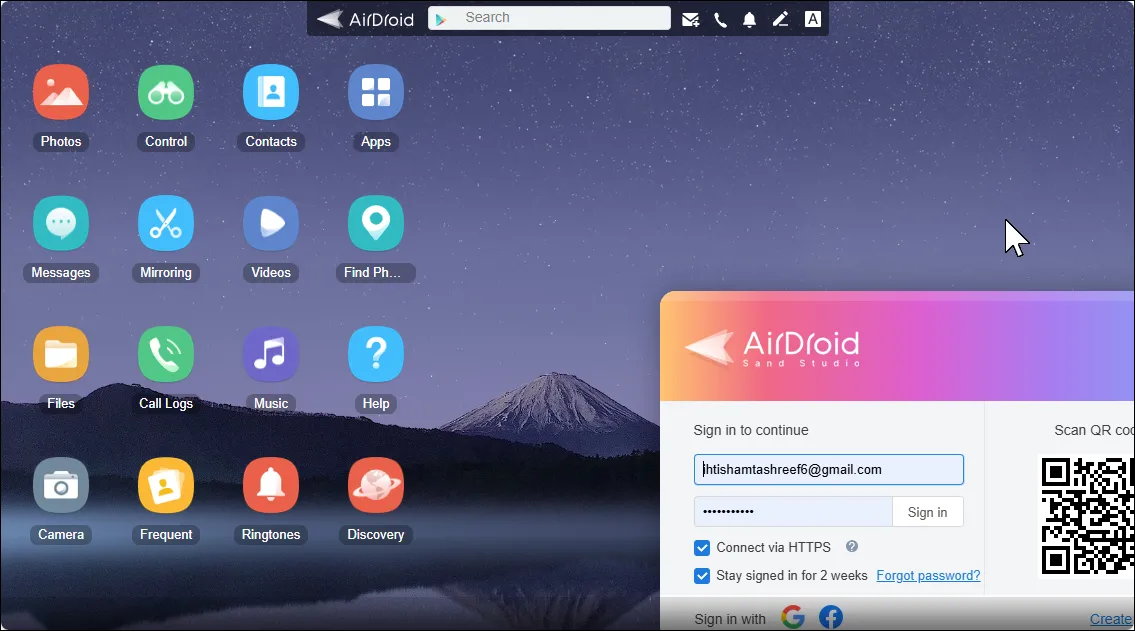 Giao diện web của AirDroid, hiển thị các tính năng quản lý và điều khiển điện thoại từ xa.
Giao diện web của AirDroid, hiển thị các tính năng quản lý và điều khiển điện thoại từ xa.
AirDroid cho phép bạn kiểm soát hoàn toàn điện thoại từ mọi nơi qua kết nối từ xa, mặc dù một số thiết lập có thể yêu cầu quyền root hoặc một ứng dụng hỗ trợ trên máy tính của bạn. Ứng dụng cũng bao gồm tính năng Find My Phone với tùy chọn xóa dữ liệu từ xa.
Tính năng “Notification Mirroring” của AirDroid giúp bạn cập nhật các cảnh báo trên điện thoại mà không cần liên tục nhấc máy lên. Bạn có thể trả lời tin nhắn từ WhatsApp hoặc các ứng dụng tương tự, hoặc bỏ qua cảnh báo trực tiếp từ máy tính của mình. Tuy nhiên, bạn vẫn cần cầm điện thoại để trả lời cuộc gọi. Nếu cần nhiều hơn, phiên bản trả phí sẽ loại bỏ giới hạn truyền dữ liệu và cho phép kết nối với nhiều thiết bị hơn.
Tải xuống: AirDroid cho Windows | macOS | Android | iOS (Miễn phí, có bản Premium)
Kết luận: Chọn ứng dụng kết nối phù hợp với nhu cầu của bạn
Mỗi công cụ được trình bày ở trên đều phục vụ một mục đích riêng biệt trong việc tạo cầu nối giữa điện thoại và PC của bạn. Microsoft Phone Link mang đến khả năng tích hợp Windows vượt trội, KDE Connect cung cấp hỗ trợ đa nền tảng rộng rãi, và AirDroid lý tưởng khi bạn cần truy cập từ xa đáng tin cậy từ bất cứ đâu. GlideX, với khả năng biến thiết bị di động thành màn hình phụ, đã chứng minh giá trị đặc biệt cho những ai muốn tận dụng tối đa các thiết bị cũ.
Việc lựa chọn ứng dụng phù hợp nhất sẽ phụ thuộc vào quy trình làm việc cá nhân và hệ sinh thái công nghệ bạn đang sử dụng. Đừng ngần ngại thử nghiệm kết hợp các ứng dụng khác nhau để tìm ra sự phối hợp tối ưu, giúp bạn giảm thiểu gián đoạn, tối đa hóa sự tập trung và nâng cao hiệu suất làm việc hàng ngày. Hãy bắt đầu khám phá ngay hôm nay để biến điện thoại và máy tính thành bộ đôi làm việc ăn ý, hiệu quả hơn bao giờ hết!